
Subskrybowanie usługi Apple Arcade w aplikacji Apple Games na Macu
W aplikacji Apple Games można subskrybować usługę Apple Arcade, aby uzyskać nieograniczony dostęp do wyselekcjonowanej kolekcji gier na iPhone’a, iPada, Maca oraz Apple TV 4K. Dzięki subskrypcji Apple Arcade możesz pobierać i grać w kolekcję gier z App Store na wszystkich obsługiwanych urządzeniach.
Możesz subskrybować Apple Arcade lub usługę Apple One, która obejmuje Apple Arcade oraz inne usługi Apple. Zapoznaj się z artykułem Wsparcia Apple Subskrypcje Apple połączone w ramach Apple One.
Uwaga: Dostępność Apple Arcade i Apple One zależy od kraju i regionu. Zapoznaj się z artykułem Wsparcia Apple Dostępność usług Apple Media. Dostępność gier Apple Arcade na różnych urządzeniach zależy od zgodności urządzeń oraz oprogramowania. Nie wszystkie gry Apple Arcade są dostępne na Macu i Apple TV 4K. Niektóre rzeczy mogą nie być dostępne we wszystkich regionach. Zapoznaj się z artykułem Wsparcia Apple Dostępność gier Apple Arcade na różnych urządzeniach. Zmiany w subskrypcji Apple Arcade można wprowadzać wyłącznie za pośrednictwem App Store.
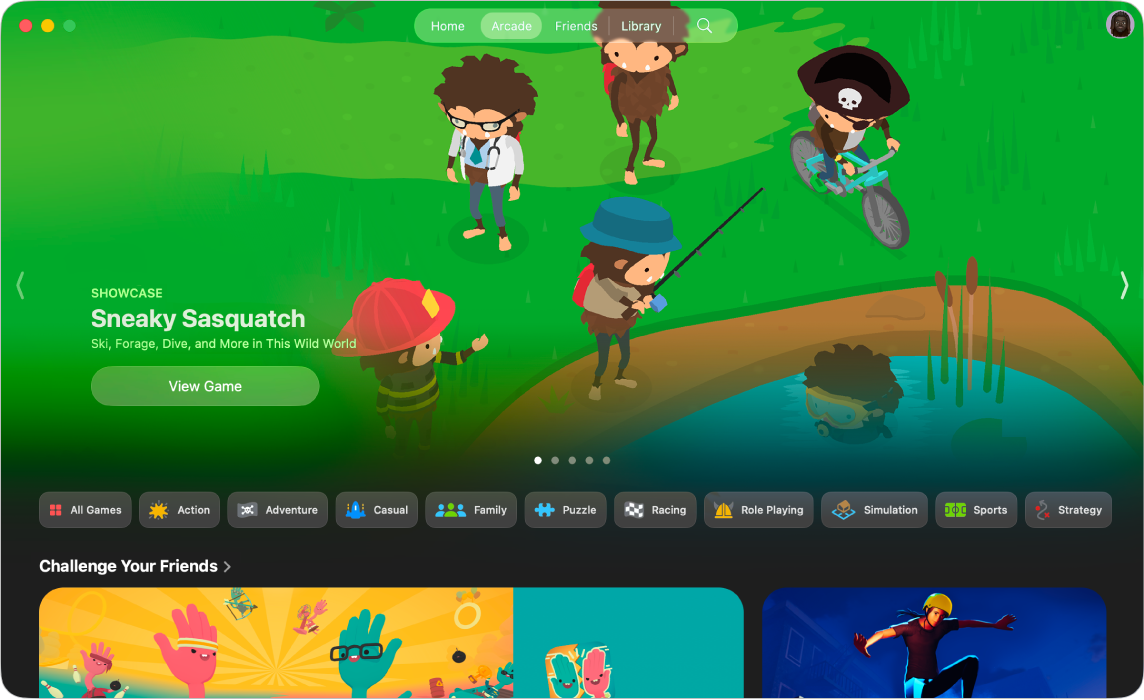
Subskrybowanie Apple Arcade w aplikacji Apple Games
Przejdź do aplikacji Apple Games
 na Macu.
na Macu.Kliknij w Arcade.
Kliknij w przycisk subskrypcji, a następnie postępuj zgodnie ze wskazówkami wyświetlanymi na ekranie.
Udostępnianie Apple Arcade
Gdy subskrybujesz Apple Arcade lub Apple One, możesz użyć Chmury rodzinnej do udostępnienia Apple Arcade nie więcej niż pięciu członkom swojej rodziny. Członkowie grupy rodzinnej nie muszą wykonywać żadnych czynności — automatycznie uzyskują dostęp do Apple Arcade, gdy po raz pierwszy otworzą tę usługę po rozpoczęciu przez Ciebie subskrypcji.
Jeśli subskrybujesz usługę Apple Arcade lub Apple One i przyłączysz się do grupy rodzinnej, która subskrybuje jedną z tych usług, Twoja subskrypcja nie zostanie odnowiona przy najbliższym terminie zapłaty i możesz wówczas korzystać z subskrypcji grupy. Jeśli przyłączysz się do grupy rodzinnej nieposiadającej subskrypcji, grupa ta będzie korzystać z Twojej subskrypcji.
Uwaga: Aby wyłączyć udostępnianie subskrypcji Apple Arcade w grupie rodzinnej, możesz anulować tę subskrypcję, opuścić grupę rodzinną lub — jeśli jesteś organizatorem rodziny — wyłączyć Chmurę rodzinną.
Anulowanie lub zmiana subskrypcji Apple Arcade w App Store
Przejdź do aplikacji App Store
 na Macu.
na Macu.Kliknij w swoje imię i nazwisko w lewym dolnym rogu (lub kliknij w Zaloguj się, jeśli nie zostało to jeszcze zrobione).
Kliknij w Ustawienia konta u góry okna, a następnie zaloguj się ponownie, jeśli to konieczne.
Kliknij w Zarządzaj (w sekcji Zarządzaj, obok etykiety Subskrypcje), a następnie kliknij w Edytuj obok etykiety Apple Arcade lub Apple One.
Postępuj zgodnie ze wskazówkami wyświetlanymi na ekranie.
Możesz anulować subskrypcję w dowolnym momencie, co najmniej jeden dzień przed datą odnowienia.